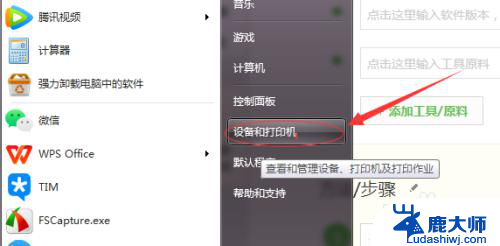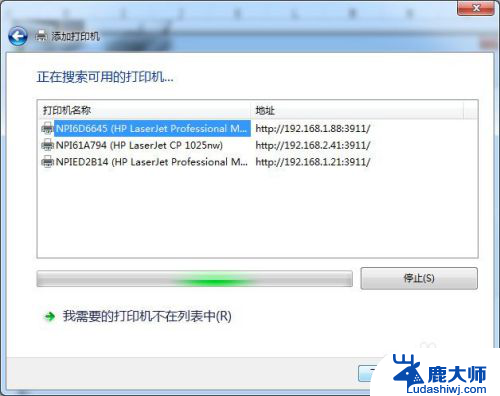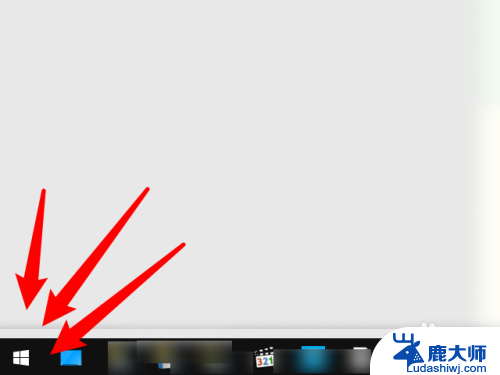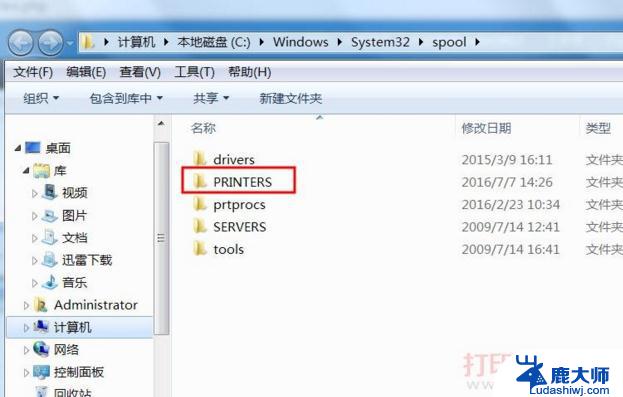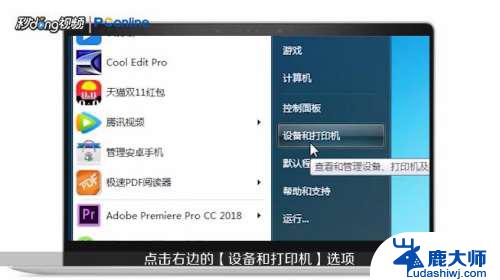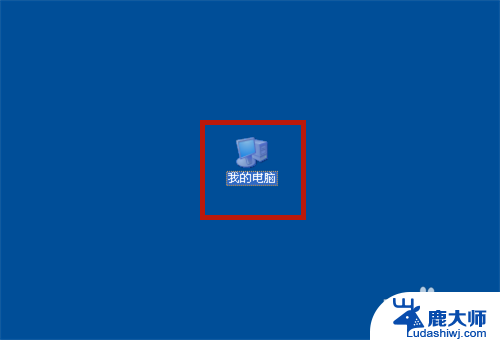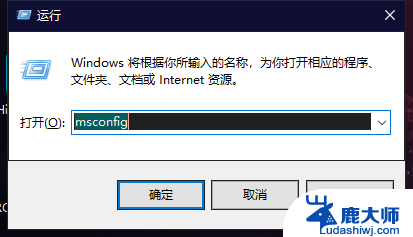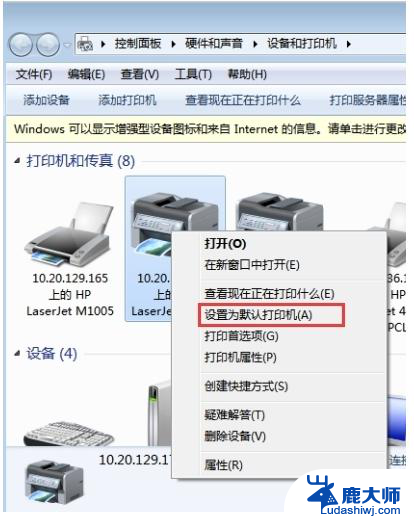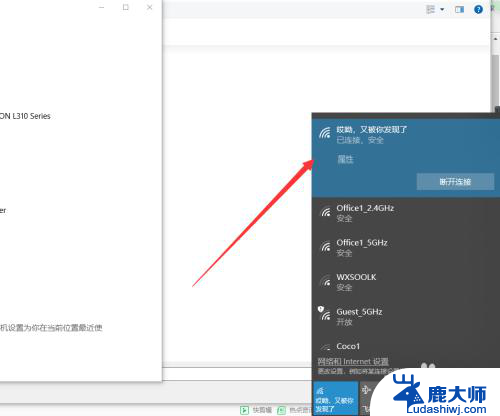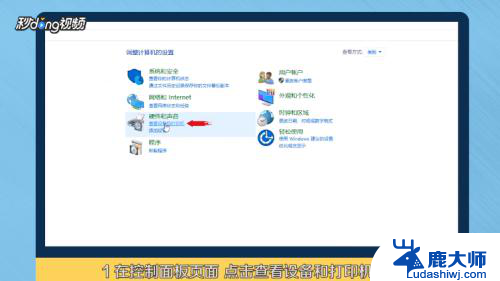打印机副本1怎么删除 删除打印机副本1和副本2的步骤
更新时间:2024-01-23 16:08:01作者:xtyang
在使用打印机时,我们有时会遇到需要删除打印机副本的情况,打印机副本1和副本2的存在可能会造成一些不必要的麻烦,因此了解删除这些副本的步骤是非常重要的。在本文中我们将探讨如何删除打印机副本1和副本2,为您提供简单清晰的步骤指导,帮助您轻松解决这一问题。无论您是初学者还是有一定经验的用户,本文都将为您提供有益的信息和操作指南。让我们一起来看看吧。
步骤如下:
1.打开电脑上的控制面板。
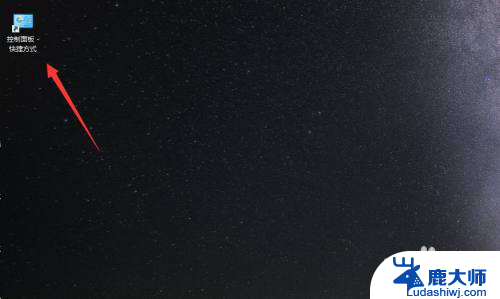
2.再点击查看设备和打印机。
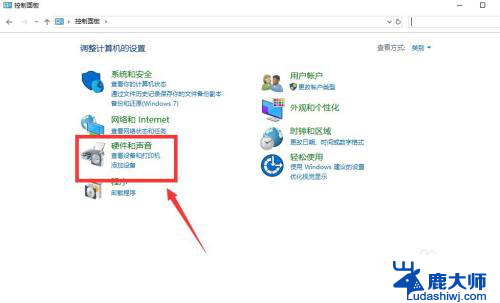
3.选择自己的打印机,在打印机图标上右键选择删除打印机------可以看到两个副本。
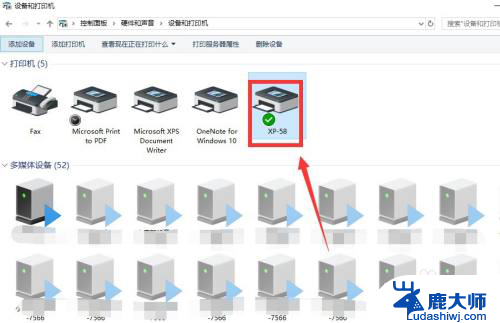
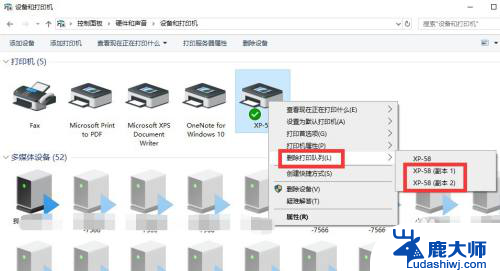
4.选择副本1,点击确认删除即可。
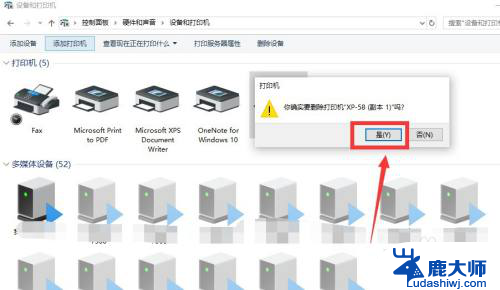
5.再选择副本2,点击确认删除即可,删除后两个副本就都被删除了。
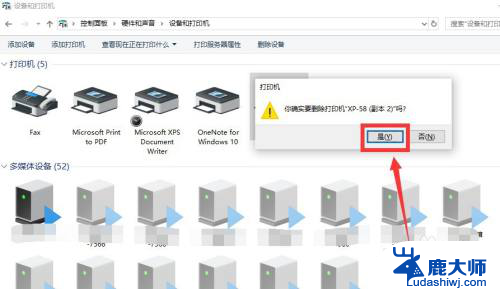
6.总结:
1、打开控制面板-------查看设备和打印机。
2、打印机上邮件选择删除打印机-------选择副本删除即可。
以上就是如何删除打印机副本1的全部内容,如果遇到这种情况,你可以按照以上操作解决问题,非常简单快速,一步到位。